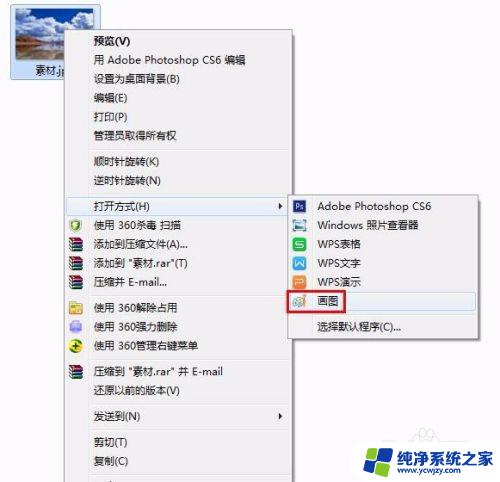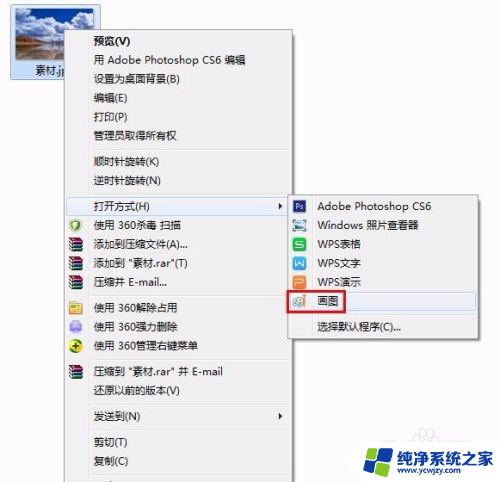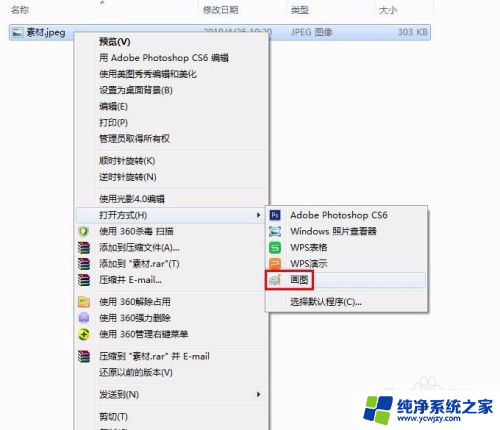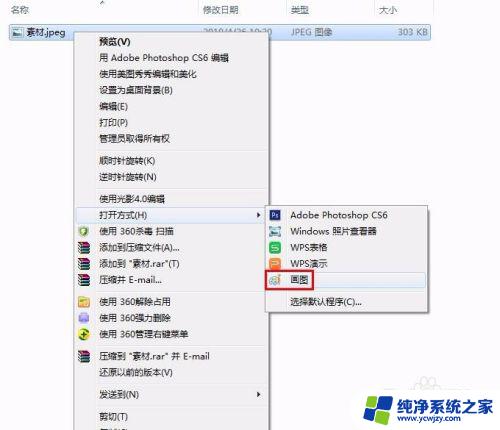画图改变图片大小kb 如何使用画图工具改变图片大小kb
在现代社会中图片已经成为我们生活中不可或缺的一部分,有时候我们在上传图片时,会遇到图片大小超过要求的问题。这时我们可以通过使用画图工具来改变图片的大小,以满足上传要求的大小限制。画图工具提供了简单易用的功能,可以帮助我们轻松地调整图片的大小,并且能够控制图片的文件大小,即图片的kb数。不仅如此画图工具还能够保持图片的清晰度和质量,确保图片在改变大小的过程中不会出现模糊或失真的情况。掌握使用画图工具改变图片大小kb的方法,对于我们来说是非常有用的。无论是在上传照片、制作网页还是发送电子邮件时,都可以通过画图工具来轻松地解决图片大小的问题。
方法如下:
1.第一步:选中需要改变大小的图片,单击鼠标右键,打开方式中选择“画图”。

2.第二步:如下图所示,红色线框标记的是图片的当前大小。
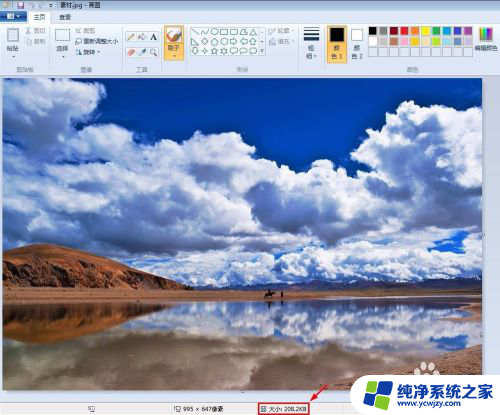
3.第三步:单击工具栏中的“重新调整大小”按钮。
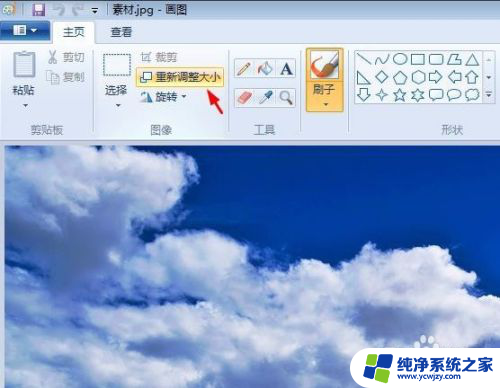
4.第四步:在弹出的“调整大小和扭曲”对话框中,有两种调整大小的方式。百分比和像素,我们这里先选择“百分比”,输入要设置的比例,单击“确定”按钮。
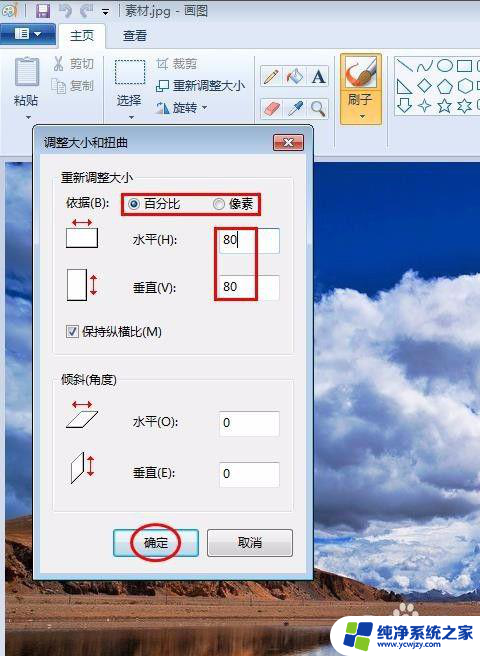
5.第五步:单击左上角“保存”按钮,图片kb缩小。
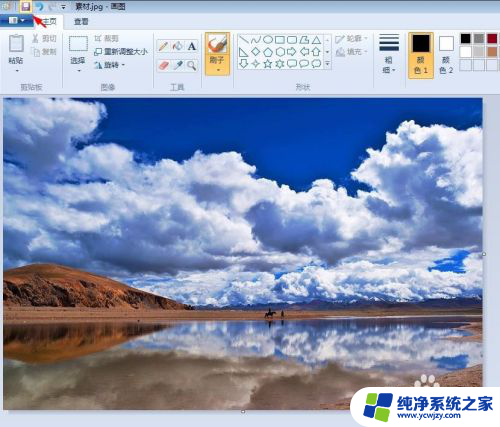

以上就是改变图片大小的全部内容,如果遇到这种情况,你可以按照以上步骤进行解决,非常简单快速。